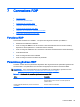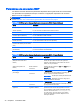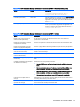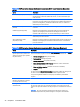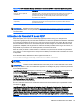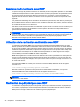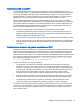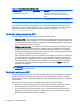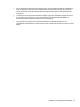HP ThinPro 5.1 - Administrator Manual
Sessions multi-moniteurs avec RDP
La prise en charge de plusieurs moniteurs ne nécessite pas de configuration spéciale. Le client RDP
identifie automatiquement le moniteur spécifié comme moniteur principal dans les paramètres locaux
et place les icônes de la barre des tâches et du bureau sur ce moniteur. Lorsqu'une fenêtre est
agrandie dans la session à distance, la fenêtre couvre uniquement le moniteur sur lequel elle a été
agrandie.
Les préférences d'affichage et les résolutions des moniteurs peuvent être, mais elles ne peuvent pas
être modifiées dans la session à distance. Pour modifier la résolution de la session, fermez la session
et modifiez la résolution sur le client local.
Par défaut, toutes les sessions RDP sont affichées en plein écran et couvrent tous les moniteurs pour
une meilleure expérience de virtualisation. D'autres options de fenêtre sont disponibles dans le
gestionnaire de connexion RDP.
REMARQUE : Les sessions de l'hôte de virtualisation des services Bureau à distance (RDVH) avec
prise en charge des cartes graphiques sont susceptibles de prendre en charge un nombre limité de
résolutions et d'écrans. Les limites sont spécifiées lorsque le périphérique graphique virtuel
RemoteFX est configuré pour la machine virtuelle RDVH.
Utilisation de la redirection multimédia avec RDP
La redirection multimédia (MMR) est une technologie intégrée à Windows Media Player sur l'hôte
distant qui diffuse les contenus multimédias codés vers le client au lieu de les lire sur l'hôte distant et
de les recoder via RDP. Cette technologie réduit la charge du serveur et le trafic réseau, et améliore
nettement l'expérience multimédia, en prenant en charge la lecture en 24 ips des vidéos 1080p avec
synchronisation automatique du son. MMR est activé par défaut. Un client négocie avec chaque
serveur RDP qu'il contacte et MMR est utilisé si disponible.
MMR utilise également un schéma avancé de détection des codecs qui identifie si le client prend en
charge le codec demandé par l'hôte distant avant de tenter de le rediriger. Il s'en suit que seuls les
codecs pris en charge sont redirigés, alors que tous les codecs non pris en charge ont recours à sur
du rendu côté serveur.
Pour désactiver MMR sur le client pour toutes les connexions RDP, définissez la clé de registre
suivante sur 0 :
root/ConnectionType/freerdp/general/enableMMR
RemoteFX offrant en permanence des performances multimédias convenables, vous pouvez
désactiver MMR avec RFX en définissant la clé de registre suivante sur 1 :
root/ConnectionType/freerdp/connections/<UUID>/disableMMRwithRFX
ASTUCE : Par souci de simplification de gestion, HP recommande que MMR soit activé ou
désactivé sur l'hôte distant.
Redirection de périphérique avec RDP
La redirection du périphérique permet de garantir que lorsqu'un utilisateur branche un périphérique
sur le client, le périphérique est automatiquement détecté et accessible dans la session à distance.
RDP prend en charge la redirection de nombreux types de périphériques.
44 Chapitre 7 Connexions RDP